製品のよくある質問AC-2D601W ワイヤレス2次元バーコードリーダー
GS1データバーを読むには?
取扱説明書の設定メニューをバーコードリーダーで読み取って設定して下さい。
取扱説明書 15-33 (p108)読取設定 GS1 Databar Limted/GS1データバー限定型
【設定】
設定開始→読み取り 許可→最終桁の転送 許可→設定終了
【先頭の01を出さない設定】
設定開始→データの削除 前方から削除→(p108の下にある)2→セット→設定終了
- 取扱説明書NEW version R (2019/12/26)
ブザー音量を小さくするには?
取扱説明書の設定メニューをバーコードリーダーで読み取って設定して下さい。
取扱説明書 15-12 動作設定 ブザー (p97~98)
【設定例】 すべての音量を小さくする
設定開始→「小」の列のメニューコードを上からすべて読む→設定終了
- 取扱説明書Version A10.1
メモリモードで蓄積したデータに日時を追加する設定
下記資料のメニューコードをバーコードリーダーで読み取って設定して下さい。
※取扱説明書から必要なメニューコードをまとめた設定シートです。
ご不明な点がございましたらお問い合わせ下さい。
蓄積したデータを転送したとき、どのスキャナで読み取ったか見分けたい
読み取りデータの前後に任意の文字(A、B、1、2など英数字)を追加できます。スキャナごとに異なる文字を追加して見分けて下さい。
例えばバーコード「12345」を読み取った場合、1台目では「12345A」、2台目は「12345B」と転送できます。
下記資料のメニューコードをバーコードリーダーで読み取って設定して下さい。
※設定シートでは追加文字とバーコードの間をタブで区切る設定をしています。
※取扱説明書から必要なメニューコードをまとめた設定シートです。
ご不明な点がございましたらお問い合わせ下さい。
読み取らなくなった 音は鳴る
原因1 モードが切り替わった
モードが切り替わったと思われます。どのモードになっているか、スキャナのLEDランプの色で確認して下さい。使っているモードと違っていたら、モードを切り替えて下さい。
- オレンジ:メモリモード
- 青:Bluetoothモード
【切り替え方】
大ボタンを長押しする→ピピピと3回鳴り、まだ押し続け、ピーと鳴ったら手を離す。
原因2 ドングル付きセット品、ドングルとペアリングが解除された
次の手順で再度ペアリングして下さい。
- スキャナの3つのLEDランプの左が青になっていることを確認して下さい。
※オレンジの場合、メモリモードです。Bluetoothモードに切り替えて下さい。大ボタンを長押しする→ピピピと3回鳴り、まだ押し続け、ピーと鳴ったら手を離す。 - らくらくスタートガイドp3「ドングルと再ペアリング」のメニューを上から順に読み取って下さい。しばらく待つとペアリングが完了し、使用できるようになります。
セット品が「らくらくスタートガイド」のメニューでペアリングできない場合
- ドングルをパソコンに抜き差しして、ドングルが正常か確認して下さい。
ドングルが正常な場合、ドングルを差し込んだ瞬間、1回だけドングルの青ランプが点灯します。
ドングルが不良の場合、点灯しません。またはパソコンのUSBが不良です。ドングルの交換またはパソコンの修理が必要です。 - ドングルが正常な場合、スキャナにドングルのアドレスを設定して下さい。手順は取扱説明書p38「9-2 専用USBドングルとスキャナのペアリング」をお読み下さい。
- CM-520W1取扱説明書NEW version R (2019/12/26)
原因3 スキャナ単品、タブレットを先にオフにした
Bluetooth画面で「SmartBt」をタッチして下さい。それでBluetooth通信復帰します。
タブレット側のBluetoothを手動でオフにしたとき、「SmartBt」をタッチしないと通信復帰しません。
※自然にスリープした場合は電源が入ると自動的にBluetooth通信が復帰します。
iOS版、Android版Excelにバーコード入力すると「E+・・」と表示してしまう
Excelの「表示形式」を「文字列」に設定して下さい。下記を参照して下さい。
1.セルを選択、2.Aのアイコン
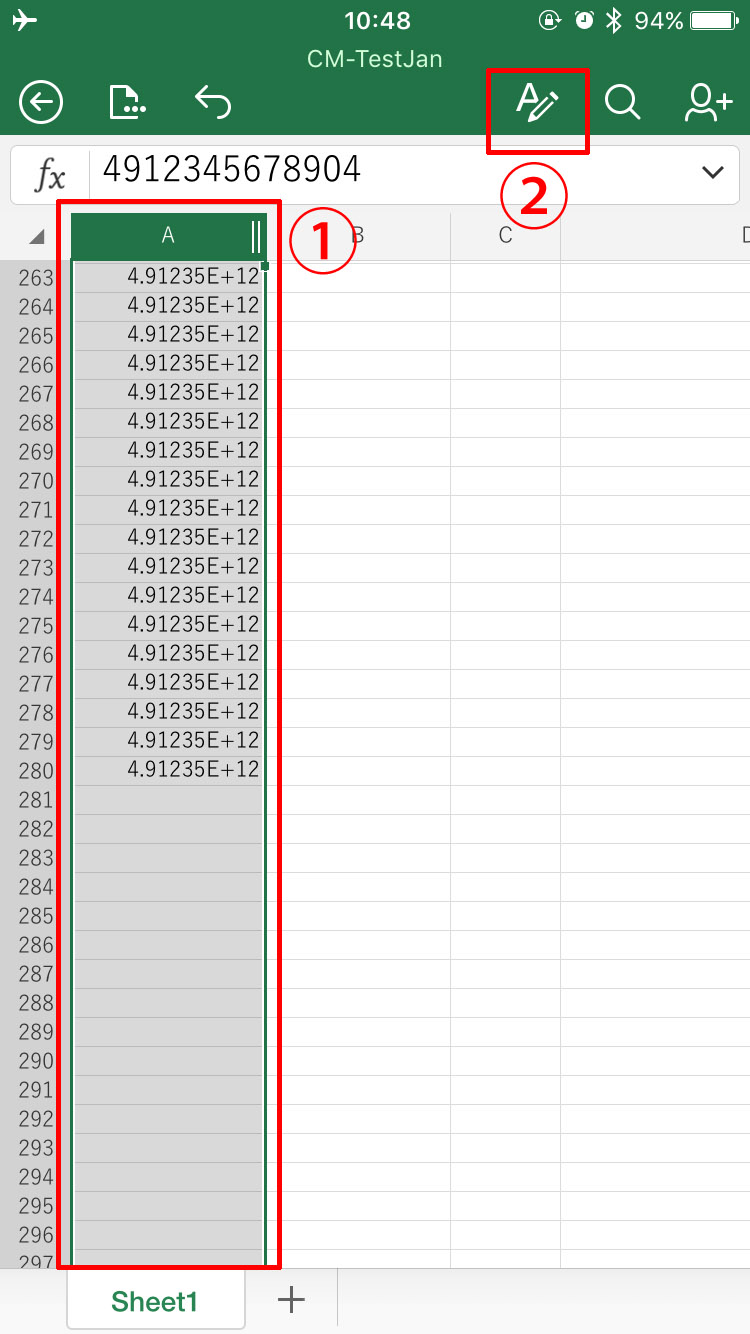
3.表示形式
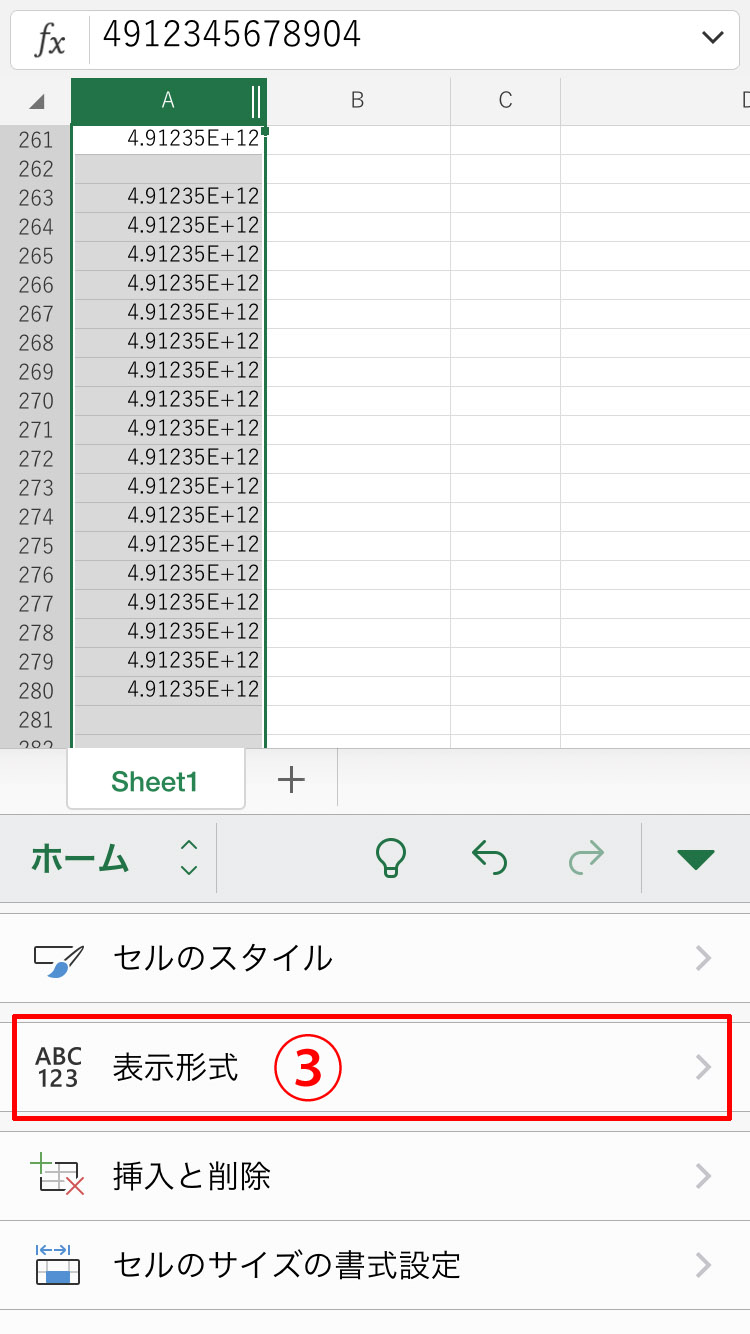
4.文字列
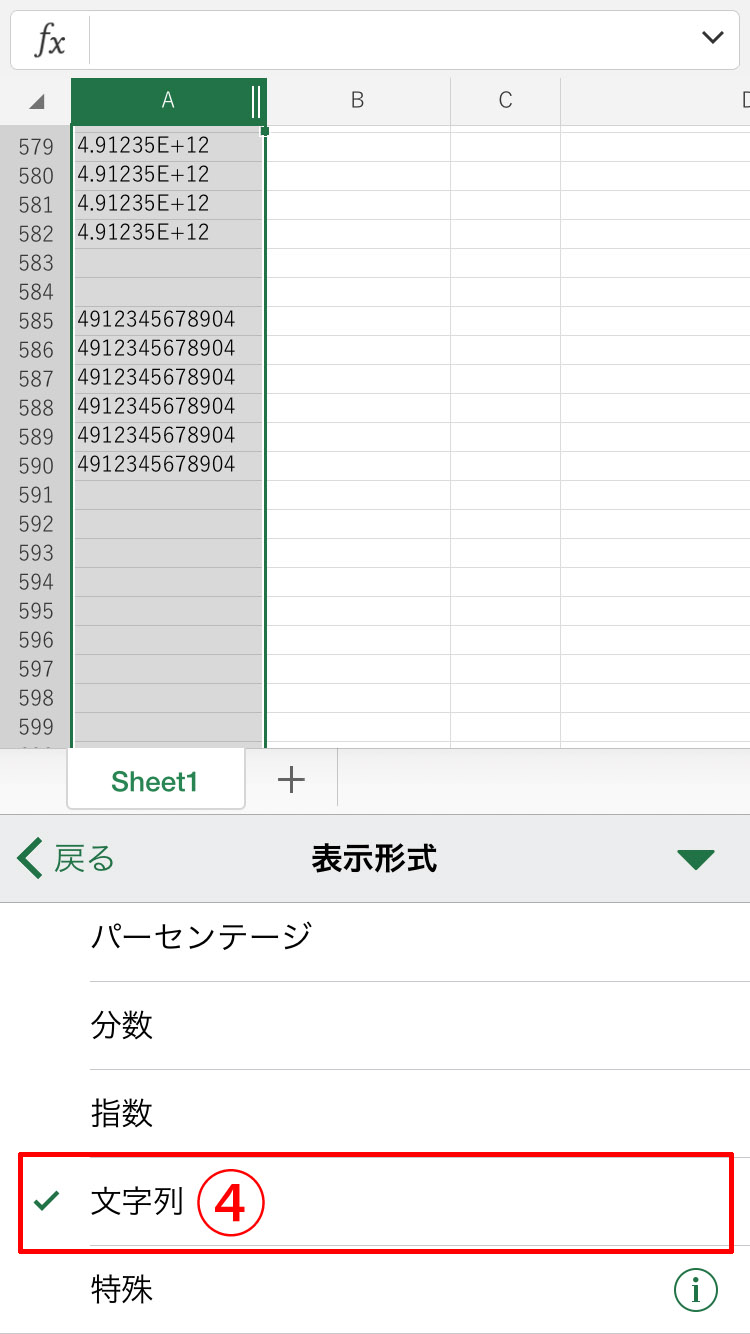
大量の蓄積データを転送すると桁落ちする
【こちらはメモリモードの動作についての説明です】
最新版の取扱説明書、第8章 8-12 蓄積データ転送のレコード抜け対策(p34)の設定を行って下さい。
備考
・Excel 2013およびExcel 2016に、メモリモードで蓄積した大量のデータ(1,000件以上など)を転送すると、途中から桁落ちすることがあります。上記設定にて解消します。
・Excel 2010以下では初期設定のまま正常に転送することを確認しています。
・蓄積データを早く転送したい場合、メモ帳など軽量なソフトへの転送をお試し下さい。またはマスストレージの設定でテキストファイルを取り出して下さい。
- 取扱説明書NEW version R (2019/12/26)
マスストレージのテキストファイルのサンプル
【こちらはメモリモードの動作を「マスストレージ」に設定したときの説明です】

サンプル
・MEMORY.TXT (出荷時の形式)
・MEMORY-TAB.TXT (区切り文字をタブに設定したとき。実際のファイル名はMEMORY.TXT固定です)
・MEMORY-SLASH-COMMA.TXT (日時の-を/に設定、区切り文字をコンマに設定したとき。実際のファイル名はMEMORY.TXT固定です)
※データの形式は固定です。日付、時刻はバーコードデータの前に必ず付きます。
※設定方法は取扱説明書8-13(p35)をお読み下さい。
- 取扱説明書NEW version R (2019/12/26)

 オンラインショップ
オンラインショップ